最新思迅常见问题收集
思迅促销管理常见问题
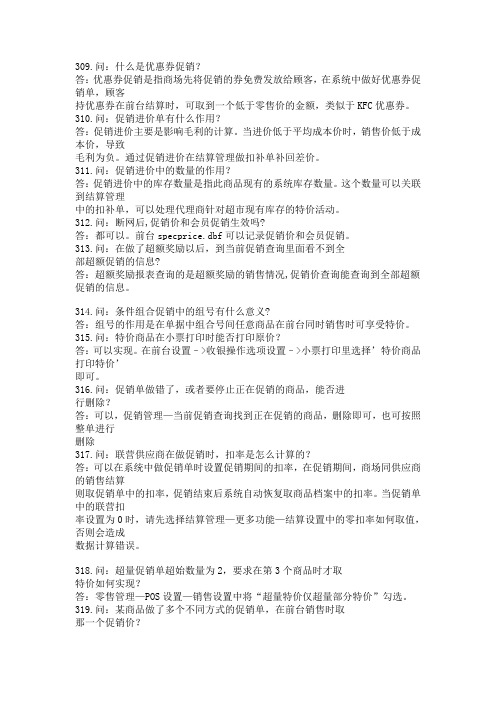
309.问:什么是优惠券促销?答:优惠券促销是指商场先将促销的券免费发放给顾客,在系统中做好优惠券促销单,顾客持优惠券在前台结算时,可取到一个低于零售价的金额,类似于KFC优惠券。
310.问:促销进价单有什么作用?答:促销进价主要是影响毛利的计算。
当进价低于平均成本价时,销售价低于成本价,导致毛利为负。
通过促销进价在结算管理做扣补单补回差价。
311.问:促销进价中的数量的作用?答:促销进价中的库存数量是指此商品现有的系统库存数量。
这个数量可以关联到结算管理中的扣补单,可以处理代理商针对超市现有库存的特价活动。
312.问:断网后,促销价和会员促销生效吗?答:都可以。
前台specprice.dbf可以记录促销价和会员促销。
313.问:在做了超额奖励以后,到当前促销查询里面看不到全部超额促销的信息?答:超额奖励报表查询的是超额奖励的销售情况,促销价查询能查询到全部超额促销的信息。
314.问:条件组合促销中的组号有什么意义?答:组号的作用是在单据中组合号间任意商品在前台同时销售时可享受特价。
315.问:特价商品在小票打印时能否打印原价?答:可以实现。
在前台设置–>收银操作选项设置–>小票打印里选择’特价商品打印特价’即可。
316.问:促销单做错了,或者要停止正在促销的商品,能否进行删除?答:可以,促销管理—当前促销查询找到正在促销的商品,删除即可,也可按照整单进行删除317.问:联营供应商在做促销时,扣率是怎么计算的?答:可以在系统中做促销单时设置促销期间的扣率,在促销期间,商场同供应商的销售结算则取促销单中的扣率,促销结束后系统自动恢复取商品档案中的扣率。
当促销单中的联营扣率设置为0时,请先选择结算管理—更多功能—结算设置中的零扣率如何取值,否则会造成数据计算错误。
318.问:超量促销单超始数量为2,要求在第3个商品时才取特价如何实现?答:零售管理—POS设置—销售设置中将“超量特价仅超量部分特价”勾选。
思迅采购管理常见问题
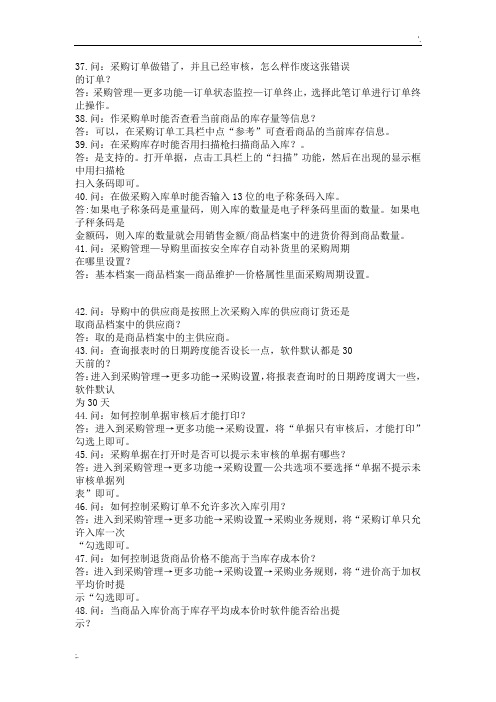
37.问:采购订单做错了,并且已经审核,怎么样作废这张错误的订单?答:采购管理—更多功能—订单状态监控—订单终止,选择此笔订单进行订单终止操作。
38.问:作采购单时能否查看当前商品的库存量等信息?答:可以,在采购订单工具栏中点“参考”可查看商品的当前库存信息。
39.问:在采购库存时能否用扫描枪扫描商品入库?。
答:是支持的。
打开单据,点击工具栏上的“扫描”功能,然后在出现的显示框中用扫描枪扫入条码即可。
40.问:在做采购入库单时能否输入13位的电子称条码入库。
答:如果电子称条码是重量码,则入库的数量是电子秤条码里面的数量。
如果电子秤条码是金额码,则入库的数量就会用销售金额/商品档案中的进货价得到商品数量。
41.问:采购管理—导购里面按安全库存自动补货里的采购周期在哪里设置?答:基本档案—商品档案—商品维护—价格属性里面采购周期设置。
42.问:导购中的供应商是按照上次采购入库的供应商订货还是取商品档案中的供应商?答:取的是商品档案中的主供应商。
43.问:查询报表时的日期跨度能否设长一点,软件默认都是30天前的?答:进入到采购管理→更多功能→采购设置,将报表查询时的日期跨度调大一些,软件默认为30天44.问:如何控制单据审核后才能打印?答:进入到采购管理→更多功能→采购设置,将“单据只有审核后,才能打印”勾选上即可。
45.问:采购单据在打开时是否可以提示未审核的单据有哪些?答:进入到采购管理→更多功能→采购设置—公共选项不要选择“单据不提示未审核单据列表”即可。
46.问:如何控制采购订单不允许多次入库引用?答:进入到采购管理→更多功能→采购设置→采购业务规则,将“采购订单只允许入库一次“勾选即可。
47.问:如何控制退货商品价格不能高于当库存成本价?答:进入到采购管理→更多功能→采购设置→采购业务规则,将“进价高于加权平均价时提示“勾选即可。
48.问:当商品入库价高于库存平均成本价时软件能否给出提示?答:进入到采购管理→更多功能→采购设置→采购业务规则,将“进价高于加权平均价时提示”勾选。
思迅仓库管理日常问题处理汇总
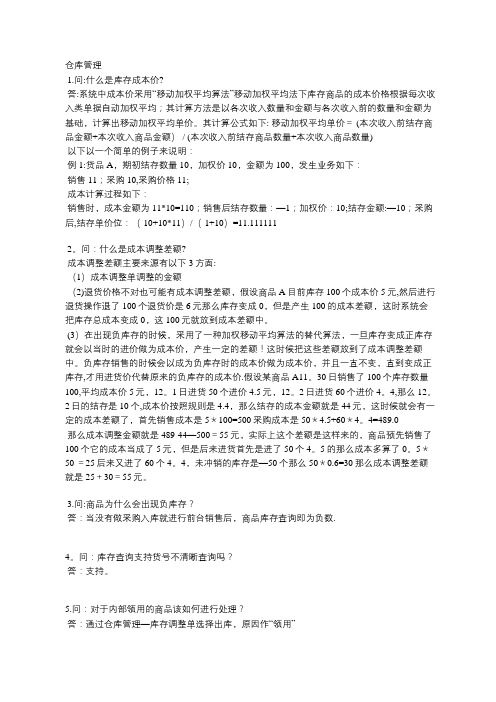
仓库管理1.问:什么是库存成本价?答:系统中成本价采用“移动加权平均算法”移动加权平均法下库存商品的成本价格根据每次收入类单据自动加权平均;其计算方法是以各次收入数量和金额与各次收入前的数量和金额为基础,计算出移动加权平均单价。
其计算公式如下: 移动加权平均单价= (本次收入前结存商品金额+本次收入商品金额) / (本次收入前结存商品数量+本次收入商品数量)以下以一个简单的例子来说明:例1:货品A,期初结存数量10,加权价10,金额为100,发生业务如下:销售11;采购10,采购价格11;成本计算过程如下:销售时,成本金额为11*10=110;销售后结存数量:—1;加权价:10;结存金额:—10;采购后,结存单价位:(-10+10*11)/(-1+10)=11.1111112。
问:什么是成本调整差额?成本调整差额主要来源有以下3方面:(1)成本调整单调整的金额(2)退货价格不对也可能有成本调整差额,假设商品A目前库存100个成本价5元,然后进行退货操作退了100个退货价是6元那么库存变成0,但是产生100的成本差额,这时系统会把库存总成本变成0,这100元就放到成本差额中。
(3)在出现负库存的时候,采用了一种加权移动平均算法的替代算法,一旦库存变成正库存就会以当时的进价做为成本价,产生一定的差额!这时候把这些差额放到了成本调整差额中。
负库存销售的时候会以成为负库存时的成本价做为成本价,并且一直不变,直到变成正库存,才用进货价代替原来的负库存的成本价.假设某商品A11。
30日销售了100个库存数量-100,平均成本价5元,12。
1日进货50个进价4.5元,12。
2日进货60个进价4。
4,那么12。
2日的结存是10个,成本价按照规则是4.4,那么结存的成本金额就是44元,这时候就会有一定的成本差额了,首先销售成本是5*100=500采购成本是50*4.5+60*4。
4=489.0那么成本调整金额就是489-44—500=55元,实际上这个差额是这样来的,商品预先销售了100个它的成本当成了5元,但是后来进货首先是进了50个4。
思迅零售管理常见问题

86.问:前台小票如何设置打印两个标题?答:在系统后台POS设置>pos小票设置中,设定‘标题’和‘标题1’87.问:POS设置中的小票标题是灰色的,为什么不能修改?答:如果客户注册时,使用的是注册文件注册的话,小票的标题是申请注册文件时采用的名称,是不能修改的。
如果需要修改的话,需要重新注册。
如果使用的是特价狗也无法进行更改,需联系渠道部进行处理。
88.问:前台退货时,能否使用权限卡进行控制?答:将拥有退货权限的用户做成权限卡,然后在后台的POS设置–销售设置中,勾选“前台通过刷权限卡进行授权”89.问:前台改价销售时,当售价低于商品进价软件能否自动提示?答:在后台的POS设置–销售设置中,勾选‘前台议价后单价低于进价时提示’ 90.问:专柜商品销售时如何确保输入的柜组与商品档案中的柜组相符?答:后台POS设置–销售设置中,选择“前台检查柜台号与销售商品的柜组号是否相等”91.问:能否让系统默认按了现金键后就付全款?答:后台POS设置–销售设置中,选择“按‘现金’键,付全款”92.问:商品退货时能否选择退付款方式?答:后台POS设置–销售设置中,选择“退货选择付款窗口”93.问:按单退货时能否让收银员选择退货商品?答:后台POS设置–销售设置中,选择“按单退货弹出选择商口窗口”94.问:前台是否支持商品预订?答:支持,后台POS设置–销售设置中,选择“前台启用预订功能”95.问:如何避免使用重复的购物券?答:后台POS设置–销售设置中,选择“前台不允许使用重复的购物券号”96.问:24小时营业的店铺,收银账款会分别计算到2天中,有什么方法可以算到一天中吗?答:启用班次管理,到后台的POS设置–班次设置中,将最后一班的结束时间定为第二天的几点,这样头一天的这个班次的第二天的销售也会计算到头一天中。
97.问:如何隐藏商场销售中的子报表中的某些列?答:在商场销售中点打印,然后点设置按钮对报表中的列进行是否显示或打印的设置,最后保存,退出此窗口后重新进入,设置就生效了。
思迅采购管理常见问题

37.问:采购订单做错了,并且已经审核,怎么样作废这张错误的订单答:采购管理—更多功能—订单状态监控—订单终止,选择此笔订单进行订单终止操作。
38.问:作采购单时能否查看当前商品的库存量等信息答:可以,在采购订单工具栏中点“参考”可查看商品的当前库存信息。
39.问:在采购库存时能否用扫描枪扫描商品入库。
答:是支持的。
打开单据,点击工具栏上的“扫描”功能,然后在出现的显示框中用扫描枪扫入条码即可。
40.问:在做采购入库单时能否输入13位的电子称条码入库。
答:如果电子称条码是重量码,则入库的数量是电子秤条码里面的数量。
如果电子秤条码是金额码,则入库的数量就会用销售金额/商品档案中的进货价得到商品数量。
41.问:采购管理—导购里面按安全库存自动补货里的采购周期在哪里设置答:基本档案—商品档案—商品维护—价格属性里面采购周期设置。
42.问:导购中的供应商是按照上次采购入库的供应商订货还是取商品档案中的供应商答:取的是商品档案中的主供应商。
43.问:查询报表时的日期跨度能否设长一点,软件默认都是30天前的答:进入到采购管理→更多功能→采购设置,将报表查询时的日期跨度调大一些,软件默认为30天44.问:如何控制单据审核后才能打印答:进入到采购管理→更多功能→采购设置,将“单据只有审核后,才能打印”勾选上即可。
45.问:采购单据在打开时是否可以提示未审核的单据有哪些答:进入到采购管理→更多功能→采购设置—公共选项不要选择“单据不提示未审核单据列表”即可。
46.问:如何控制采购订单不允许多次入库引用答:进入到采购管理→更多功能→采购设置→采购业务规则,将“采购订单只允许入库一次“勾选即可。
47.问:如何控制退货商品价格不能高于当库存成本价答:进入到采购管理→更多功能→采购设置→采购业务规则,将“进价高于加权平均价时提示“勾选即可。
48.问:当商品入库价高于库存平均成本价时软件能否给出提示答:进入到采购管理→更多功能→采购设置→采购业务规则,将“进价高于加权平均价时提示”勾选。
思迅无线点菜宝常见问题
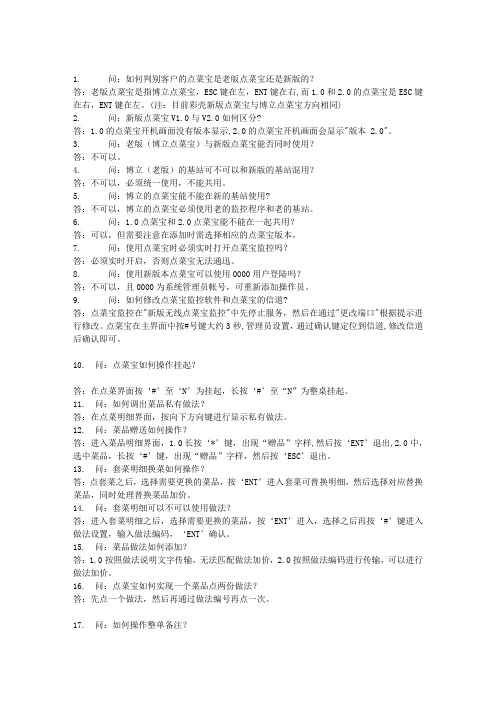
1. 问:如何判别客户的点菜宝是老版点菜宝还是新版的?答:老版点菜宝是指博立点菜宝,ESC键在左,ENT键在右,而1.0和2.0的点菜宝是ESC键在右,ENT键在左。
(注:目前彩壳新版点菜宝与博立点菜宝方向相同)2. 问:新版点菜宝V1.0与V2.0如何区分?答:1.0的点菜宝开机画面没有版本显示,2.0的点菜宝开机画面会显示"版本 2.0"。
3. 问:老版(博立点菜宝)与新版点菜宝能否同时使用?答:不可以。
4. 问:博立(老版)的基站可不可以和新版的基站混用?答:不可以,必须统一使用,不能共用。
5. 问:博立的点菜宝能不能在新的基站使用?答:不可以,博立的点菜宝必须使用老的监控程序和老的基站。
6. 问:1.0点菜宝和2.0点菜宝能不能在一起共用?答:可以,但需要注意在添加时需选择相应的点菜宝版本。
7. 问:使用点菜宝时必须实时打开点菜宝监控吗?答:必须实时开启,否则点菜宝无法通迅。
8. 问:使用新版本点菜宝可以使用0000用户登陆吗?答:不可以,且0000为系统管理员帐号,可重新添加操作员。
9. 问:如何修改点菜宝监控软件和点菜宝的信道?答:点菜宝监控在"新版无线点菜宝监控"中先停止服务,然后在通过"更改端口"根据提示进行修改。
点菜宝在主界面中按#号键大约3秒,管理员设置,通过确认键定位到信道,修改信道后确认即可。
10. 问:点菜宝如何操作挂起?答:在点菜界面按‘#’至‘N’为挂起,长按‘#’至“N”为整桌挂起。
11. 问:如何调出菜品私有做法?答:在点菜明细界面,按向下方向键进行显示私有做法。
12. 问:菜品赠送如何操作?答:进入菜品明细界面,1.0长按‘*’键,出现“赠品”字样,然后按‘ENT’退出,2.0中,选中菜品,长按‘#’键,出现“赠品”字样,然后按‘ESC’退出。
13. 问:套菜明细换菜如何操作?答:点套菜之后,选择需要更换的菜品,按‘ENT’进入套菜可替换明细,然后选择对应替换菜品,同时处理替换菜品加价。
思迅促销管理常见问题
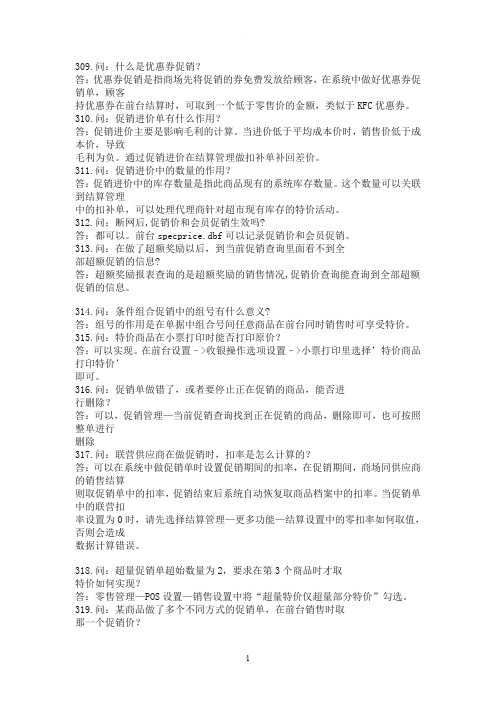
309.问:什么是优惠券促销?答:优惠券促销是指商场先将促销的券免费发放给顾客,在系统中做好优惠券促销单,顾客持优惠券在前台结算时,可取到一个低于零售价的金额,类似于KFC优惠券。
310.问:促销进价单有什么作用?答:促销进价主要是影响毛利的计算。
当进价低于平均成本价时,销售价低于成本价,导致毛利为负。
通过促销进价在结算管理做扣补单补回差价。
311.问:促销进价中的数量的作用?答:促销进价中的库存数量是指此商品现有的系统库存数量。
这个数量可以关联到结算管理中的扣补单,可以处理代理商针对超市现有库存的特价活动。
312.问:断网后,促销价和会员促销生效吗?答:都可以。
前台specprice.dbf可以记录促销价和会员促销。
313.问:在做了超额奖励以后,到当前促销查询里面看不到全部超额促销的信息?答:超额奖励报表查询的是超额奖励的销售情况,促销价查询能查询到全部超额促销的信息。
314.问:条件组合促销中的组号有什么意义?答:组号的作用是在单据中组合号间任意商品在前台同时销售时可享受特价。
315.问:特价商品在小票打印时能否打印原价?答:可以实现。
在前台设置–>收银操作选项设置–>小票打印里选择’特价商品打印特价’即可。
316.问:促销单做错了,或者要停止正在促销的商品,能否进行删除?答:可以,促销管理—当前促销查询找到正在促销的商品,删除即可,也可按照整单进行删除317.问:联营供应商在做促销时,扣率是怎么计算的?答:可以在系统中做促销单时设置促销期间的扣率,在促销期间,商场同供应商的销售结算则取促销单中的扣率,促销结束后系统自动恢复取商品档案中的扣率。
当促销单中的联营扣率设置为0时,请先选择结算管理—更多功能—结算设置中的零扣率如何取值,否则会造成数据计算错误。
318.问:超量促销单超始数量为2,要求在第3个商品时才取特价如何实现?答:零售管理—POS设置—销售设置中将“超量特价仅超量部分特价”勾选。
思迅决策管理常见问题

381.问:什么是商品ABC分析?红柚子博客答:商品ABC分析是指:销售商品销售额百分比累计到70%的品种归为A类,A 类下面占总额20%的品种归为B类,余下的品种归为C类382.问:如果有一品多商,可以按照不同的供应商统计销售数据吗?答:不可以。
只能按照商品档案中的主供应商进行查询。
383.问:进销存报表中,其它金额包括哪些数据?答:其他金额包括盘点和库存调整。
(盘盈金额+库存调整入库金额-盘亏金额-库存调整出库金额)384.问:进销存报表中的“结存金额”是如何计算的?答:期初金额+采购金额+调拨金额+其他金额+成本调整差额-销售成本金额=结存金额385.问:进销存报表中什么是销售成本金额?答:销售成本金额:月结期间段内的销售总成本。
386.问:进销存报表中什么是成本调整差额?答:成本调整差额:此差额主要是由于负库存时采用了移动加权替代算法造成的,主要是由于负库存造成,由于负库存时无法知晓准确的成本价,因此负库存时将以出现负库存时的成本价做为成本价,同时负库存变成正库存的那一天将以当天的进货价做为成本价,因此会产生一定的差额,此差额并入成本调整差额中。
387.问:进销存月报表“调拨金额”是如何得来的?答:调拨金额:月结期间段的调拨金额,调拨入库金额-调拨出库金额388.问:在ABC分析里面,查询出的结果是指所有库存商品,还是指在该月结期间销售过的商品?答:在ABC分析里面查询出来的数量是指在某个月销售的数量(包括前台销售和后台批发)。
是进销存月报表里面前台销售和后台批发的数量。
389.问:月结后,进销存月报表的销售数量与毛利分析中时间范围内的销售对不上?答:一般是有以下几种原因:1、结设置时间调整了,但是没有重新月结。
2、月结期间有数据没有做日结。
3、有部分月份没有做月结(一般月结都是从建数据库月开始月结)。
390.问:为什么ABC分析查询界面中查询不到数据?答:需要做过月结,才能在ABC分析查询中查到数据。
思迅采购管理常见问题

思迅采购管理常见问题37.问:采购订单做错了,并且已经审核,怎么样作废这张错误的订单?答:采购管理―更多功能―订单状态监控―订单终止,选择此笔订单进行订单终止操作。
38.问:作采购单时能否查看当前商品的库存量等信息?请问:可以,在订货订单工具栏中点“参照”可以查阅商品的当前库存信息。
39.问:在订货库存时若想用扫描枪读取商品入库?。
答:是支持的。
打开单据,点击工具栏上的“扫描”功能,然后在出现的显示框中用扫描枪卷上条码即可。
40.问:在做采购入库单时能否输入13位的电子称条码入库。
请问:如果电子称条码就是重量码,则入库的数量就是电子秤条码里面的数量。
如果电子秤条码就是金额码,则入库的数量就会用销售金额/商品档案中的进货价得到商品数量。
41.问:采购管理―导购里面按安全库存自动补货里的采购周期在哪里设置?请问:基本档案―商品档案―商品保护―价格属性里面订货周期设置。
42.问:导购中的供应商是按照上次采购入库的供应商订货还是取商品档案中的供应商?请问:挑的就是商品档案中的主供应商。
43.问:查询报表时的日期跨度能否设长一点,软件默认都是30天前的?答:进入到采购管理→更多功能→采购设置,将报表查询时的日期跨度调大一些,软件默认为30天44.问:如何掌控单据审查后就可以列印?答:进入到采购管理→更多功能→采购设置,将“单据只有审核后,才能打印”勾选上即可。
45.问:采购单据在关上时与否可以提示信息未审核的单据存有哪些?请问:步入至订货管理→更多功能→订货设置―公共选项不要挑选“单据不提示信息未审核单据列表”即可。
46.问:如何控制采购订单不允许多次入库引用?请问:步入至订货管理→更多功能→订货设置→订货业务规则,将“订货订单只容许入库一次“键入即可。
47.问:如何控制退货商品价格不能高于当库存成本价?请问:步入至订货管理→更多功能→订货设置→订货业务规则,将“市场价低于加权平均价时加示“勾选即可。
48.问:当商品入库价低于库存平均值成本价时软件若想得出提示信息?答:进入到采购管理→更多功能→采购设置→采购业务规则,将“进价高于加权平均价时提示”勾选。
思迅连锁管理常见问题
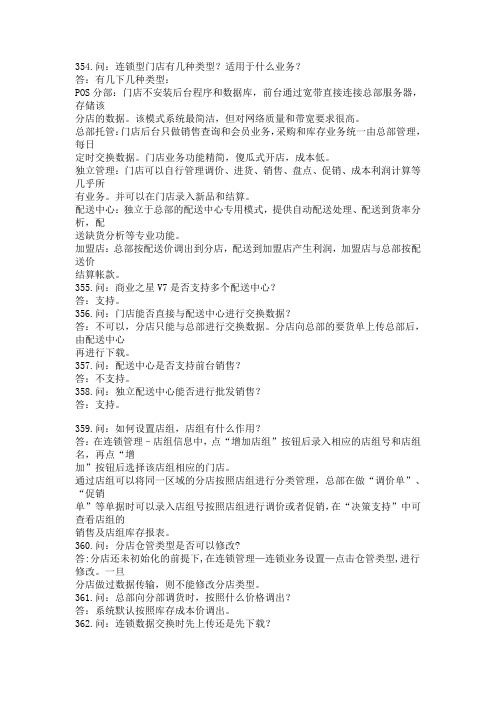
354.问:连锁型门店有几种类型?适用于什么业务?答:有几下几种类型:POS分部:门店不安装后台程序和数据库,前台通过宽带直接连接总部服务器,存储该分店的数据。
该模式系统最简洁,但对网络质量和带宽要求很高。
总部托管:门店后台只做销售查询和会员业务,采购和库存业务统一由总部管理,每日定时交换数据。
门店业务功能精简,傻瓜式开店,成本低。
独立管理:门店可以自行管理调价、进货、销售、盘点、促销、成本利润计算等几乎所有业务。
并可以在门店录入新品和结算。
配送中心:独立于总部的配送中心专用模式,提供自动配送处理、配送到货率分析,配送缺货分析等专业功能。
加盟店:总部按配送价调出到分店,配送到加盟店产生利润,加盟店与总部按配送价结算帐款。
355.问:商业之星V7是否支持多个配送中心?答:支持。
356.问:门店能否直接与配送中心进行交换数据?答:不可以,分店只能与总部进行交换数据。
分店向总部的要货单上传总部后,由配送中心再进行下载。
357.问:配送中心是否支持前台销售?答:不支持。
358.问:独立配送中心能否进行批发销售?答:支持。
359.问:如何设置店组,店组有什么作用?答:在连锁管理–店组信息中,点“增加店组”按钮后录入相应的店组号和店组名,再点“增加”按钮后选择该店组相应的门店。
通过店组可以将同一区域的分店按照店组进行分类管理,总部在做“调价单”、“促销单”等单据时可以录入店组号按照店组进行调价或者促销,在“决策支持”中可查看店组的销售及店组库存报表。
360.问:分店仓管类型是否可以修改?答:分店还未初始化的前提下,在连锁管理—连锁业务设置—点击仓管类型,进行修改。
一旦分店做过数据传输,则不能修改分店类型。
361.问:总部向分部调货时,按照什么价格调出?答:系统默认按照库存成本价调出。
362.问:连锁数据交换时先上传还是先下载?答:数据传输点交换时,先上传数据再下载数据363.问:请问POS型分店还需要插加密狗吗?答:POS型分部读取总部的加密狗,不需要插狗364.问:门店向配送中心要货,配送中心库存数量不足时应该怎么样进行处理?答:门店向配送中心要货时,当配送中心库存不足时,在配送中心生成单据后,除了把已有库存部分生成调出单后,同时会把库存不足配送部分自动生成采购订单。
思迅会员管理常见问题
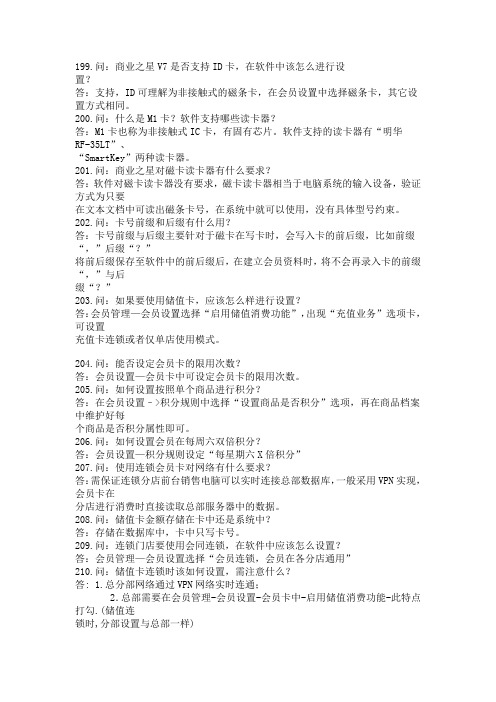
199.问:商业之星V7是否支持ID卡,在软件中该怎么进行设置?答:支持,ID可理解为非接触式的磁条卡,在会员设置中选择磁条卡,其它设置方式相同。
200.问:什么是M1卡?软件支持哪些读卡器?答:M1卡也称为非接触式IC卡,有固有芯片。
软件支持的读卡器有“明华RF-35LT”、“SmartKey”两种读卡器。
201.问:商业之星对磁卡读卡器有什么要求?答:软件对磁卡读卡器没有要求,磁卡读卡器相当于电脑系统的输入设备,验证方式为只要在文本文档中可读出磁条卡号,在系统中就可以使用,没有具体型号约束。
202.问:卡号前缀和后缀有什么用?答:卡号前缀与后缀主要针对于磁卡在写卡时,会写入卡的前后缀,比如前缀“,”后缀“?”将前后缀保存至软件中的前后缀后,在建立会员资料时,将不会再录入卡的前缀“,”与后缀“?”203.问:如果要使用储值卡,应该怎么样进行设置?答:会员管理—会员设置选择“启用储值消费功能”,出现“充值业务”选项卡,可设置充值卡连锁或者仅单店使用模式。
204.问:能否设定会员卡的限用次数?答:会员设置—会员卡中可设定会员卡的限用次数。
205.问:如何设置按照单个商品进行积分?答:在会员设置–>积分规则中选择“设置商品是否积分”选项,再在商品档案中维护好每个商品是否积分属性即可。
206.问:如何设置会员在每周六双倍积分?答:会员设置—积分规则设定“每星期六X倍积分”207.问:使用连锁会员卡对网络有什么要求?答:需保证连锁分店前台销售电脑可以实时连接总部数据库,一般采用VPN实现,会员卡在分店进行消费时直接读取总部服务器中的数据。
208.问:储值卡金额存储在卡中还是系统中?答:存储在数据库中,卡中只写卡号。
209.问:连锁门店要使用会同连锁,在软件中应该怎么设置?答:会员管理—会员设置选择“会员连锁,会员在各分店通用”210.问:储值卡连锁时该如何设置,需注意什么?答: 1.总分部网络通过VPN网络实时连通;2.总部需要在会员管理-会员设置-会员卡中-启用储值消费功能-此特点打勾.(储值连锁时,分部设置与总部一样)3.总部需要在会员管理-会员设置-会员卡中-储值卡类型-需要选择卡的类型4.前台使用储值卡时,按结算键后,危重按功能键’\'再输入储值卡付款即可! 211.问:连锁时,分店是否可增加会员资料?答:会员连锁模式下,分店不可增加会员资料,统一由总部进行添加再下传至门店。
思迅POS前台收银端常见问题
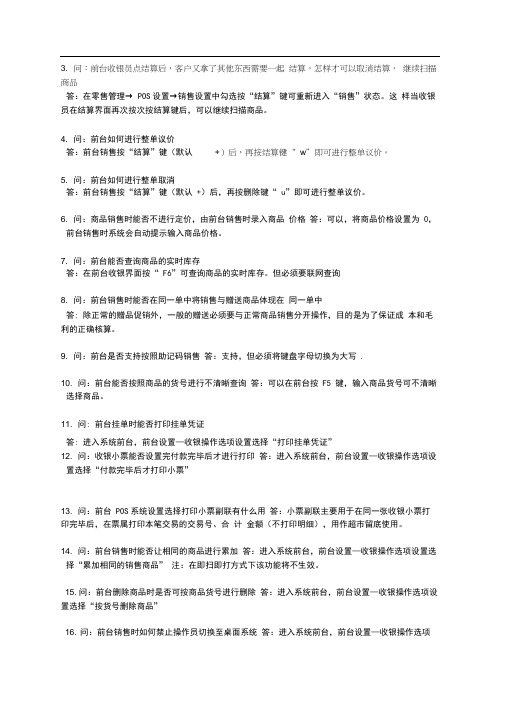
3. 问:前台收银员点结算后,客户又拿了其他东西需要一起结算,怎样才可以取消结算,继续扫描商品答:在零售管理→ POS设置→销售设置中勾选按“结算”键可重新进入“销售”状态。
这样当收银员在结算界面再次按次按结算键后,可以继续扫描商品。
4. 问:前台如何进行整单议价答:前台销售按“结算”键(默认+)后,再按结算键“ w”即可进行整单议价。
5. 问:前台如何进行整单取消答:前台销售按“结算”键(默认 +)后,再按删除键“ u”即可进行整单议价。
6. 问:商品销售时能否不进行定价,由前台销售时录入商品价格答:可以,将商品价格设置为 0,前台销售时系统会自动提示输入商品价格。
7. 问:前台能否查询商品的实时库存答:在前台收银界面按“ F6”可查询商品的实时库存。
但必须要联网查询8. 问:前台销售时能否在同一单中将销售与赠送商品体现在同一单中答: 除正常的赠品促销外,一般的赠送必须要与正常商品销售分开操作,目的是为了保证成本和毛利的正确核算。
9. 问:前台是否支持按照助记码销售答:支持,但必须将键盘字母切换为大写 .10. 问:前台能否按照商品的货号进行不清晰查询答:可以在前台按 F5 键,输入商品货号可不清晰选择商品。
11. 问: 前台挂单时能否打印挂单凭证答: 进入系统前台,前台设置—收银操作选项设置选择“打印挂单凭证”12. 问:收银小票能否设置完付款完毕后才进行打印答:进入系统前台,前台设置—收银操作选项设置选择“付款完毕后才打印小票”13. 问:前台 POS系统设置选择打印小票副联有什么用答:小票副联主要用于在同一张收银小票打印完毕后,在票属打印本笔交易的交易号、合计金额(不打印明细),用作超市留底使用。
14. 问:前台销售时能否让相同的商品进行累加答:进入系统前台,前台设置—收银操作选项设置选择“累加相同的销售商品” 注:在即扫即打方式下该功能将不生效。
15. 问:前台删除商品时是否可按商品货号进行删除答:进入系统前台,前台设置—收银操作选项设置选择“按货号删除商品”16. 问:前台销售时如何禁止操作员切换至桌面系统答:进入系统前台,前台设置—收银操作选项设置选择“ POS 收银系统运行时禁止使用 Windows功能”17. 问:前台外送后,第二天结款,那笔交易是记入哪天的收银账单下答: 外送后预付款记录当天收银帐单下结帐的尾款记录结帐日里.18. 问:前台系统登陆时提示“本机与服务器时间同步失败,请用管理员帐号登陆windows”现象答: 1、首先检查是否有安装 360 安全卫士类具有时间保护的软件,如有,请先退出。
思迅老板助手常见问题FAQ
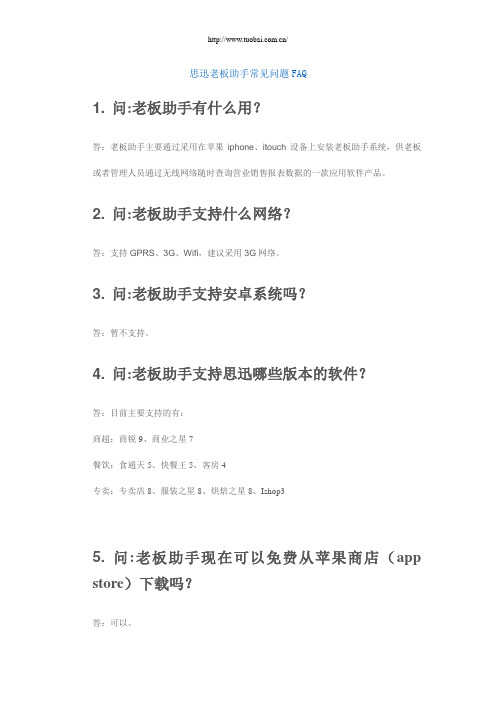
1.问:老板助手有什么用?答:老板助手主要通过采用在苹果iphone、itouch设备上安装老板助手系统,供老板或者管理人员通过无线网络随时查询营业销售报表数据的一款应用软件产品。
2.问:老板助手支持什么网络?答:支持GPRS、3G、Wifi,建议采用3G网络。
3.问:老板助手支持安卓系统吗?答:暂不支持。
4.问:老板助手支持思迅哪些版本的软件?答:目前主要支持的有:商超:商锐9、商业之星7餐饮:食通天5、快餐王5、客房4专卖:专卖店8、服装之星8、烘焙之星8、Ishop35.问:老板助手现在可以免费从苹果商店(app store)下载吗?答:可以。
6.问:安装老板助手后不注册是否可以进行试用?答:未注册版本无法进行登陆。
7.问:如果想给客户演示老板助手该怎么办?答:可以安装好老板助手后,在手机端将连接地址改为并通过3G访问思迅服务器查看。
8.问:老板助手安装环境是否必须为Framework 2.0?答:建议安装Framework 2.0,已经安装了Framework 3.5 及上版本的也可使用。
Windows7操作系统的机器默认已经安装了Framework 3.5。
9.问:能否限制未经授权的用户连接数据库查看报表数据?答:可以,在老板助手服务程序中勾选“设备经过授权才允许访问”,然后在列表中选择允许访问的苹果设备。
10.问:老板助手后台服务程序必须安装在服务器上吗?答:可以安装在与服务器连接的局域网的任何一个客户端机器上,需要在老板助手服务程序中正确设置服务器的地址及数据库名称。
11.问:老板助手多少钱一套?答:关于价格方面,请具体联系我司您所在区域的渠道经理。
12.问:在Ipad/Ipod上是否可安装老板助手?答:可以。
13.问:在老板助手能否同时查询两个软件的销售额,如:同时查询食通天5与专卖店8的销售额?答:不可以。
14.问:老板助手对网络有什么要求?答:最好是3G或者Wifi。
15.问:老板助手能否通过免费域名(如:花生壳)进行远程访问?答:可以。
最新思迅常见问题收集
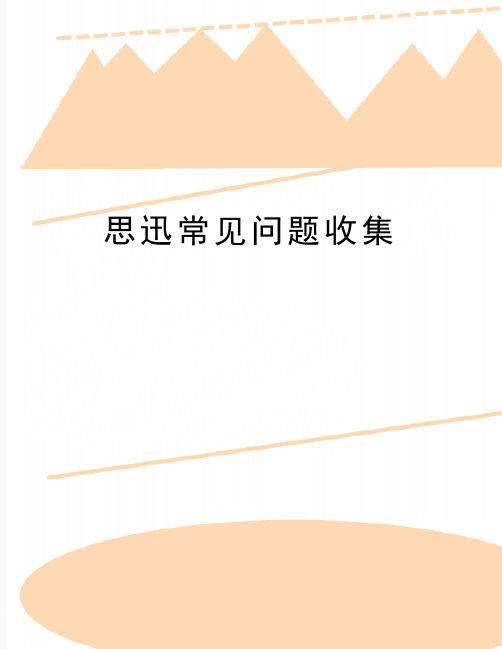
思迅常见问题收集思迅常见问题收集1. 专卖V8打开时提示错误:系统未安装ADO!请MDAC_TYP.EXE安装弄个批处理运行下面这些。
regsvr32 "C:\Program Files\Common Files\System\ado\msado15.dll" /s regsvr32 "C:\Program Files\Common Files\System\ado\msadomd.dll" /s regsvr32 "C:\Program Files\Common Files\System\ado\msador15.dll" /s regsvr32 "C:\Program Files\Common Files\System\ado\msadox.dll" /s regsvr32 "C:\Program Files\Common Files\System\ado\msadrh15.dll" /s regsvr32 "C:\Program Files\Common Files\System\ado\msjro.dll" /s复制上面的语句到 TXT文本把扩展名 .TXT 改成 .bat 双击重新登录软件即可2.连接不上数据库思迅软件之不能连接数据库(转)个人认为不能连接到数据库应从以下几个方面着手1.在SQL数据库中不存在思迅软件的数据库(这个很容易排除,就不啰嗦了)2.思迅软件数据库置疑等引起的解决方法可以参考/?s=%E7%BD%AE%E7%96%913.SQL server其本身的安装或设置有问题,现结合网上查到的资料及个人总结的几个原因及解决方法描述如下,一."SQL Server 不存在或访问被拒绝"这个是最复杂的,错误发生的原因比较多,需要检查的方面也比较多.一般说来,有以下几种可能性:1,SQL Server名称或IP地址拼写有误(修改数据库连接方法开始--运行--输入 regedit HKEY_LOCAL_MACHINE\SOFTWARE\siss\ 下找到ServerName 修改连接的服务器地址)2,服务器端网络配置有误3,客户端网络配置有误首先,检查网络物理连接 ping <服务器IP地址/服务器名称> 如果 ping <服务器IP地址> 不成功,说明物理连接有故障,这时候要检查硬件设备,如网卡,HUB (友情提示:HUB接电脑做跳线线序一头是A类,一头是B类),交换机,路由器等;还有一种可能是由于客户端和服务器之间安装有防火墙软件造成的,因此在检查连接故障的时候,我们要先把防火墙软件暂时关闭,或者打开所有被封闭的端口.如果ping <服务器IP地址> 成功而,ping <服务器名称> 失败则说明名字解析有故障,这时候要检查 DNS 服务是否正常。
思迅基本档案常见问题
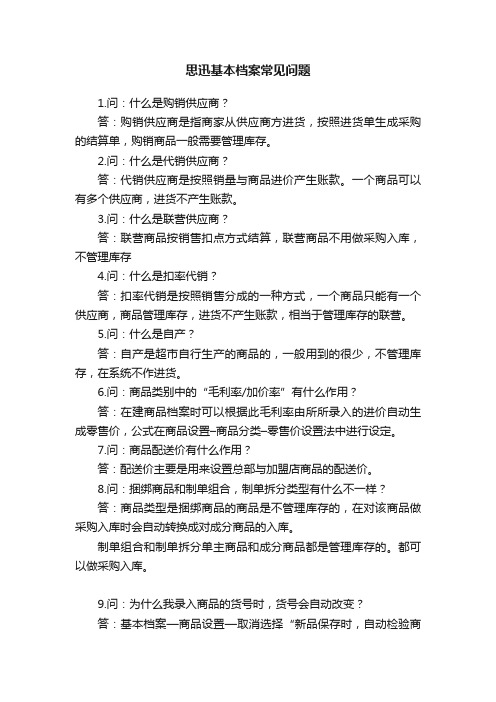
思迅基本档案常见问题1.问:什么是购销供应商?答:购销供应商是指商家从供应商方进货,按照进货单生成采购的结算单,购销商品一般需要管理库存。
2.问:什么是代销供应商?答:代销供应商是按照销量与商品进价产生账款。
一个商品可以有多个供应商,进货不产生账款。
3.问:什么是联营供应商?答:联营商品按销售扣点方式结算,联营商品不用做采购入库,不管理库存4.问:什么是扣率代销?答:扣率代销是按照销售分成的一种方式,一个商品只能有一个供应商,商品管理库存,进货不产生账款,相当于管理库存的联营。
5.问:什么是自产?答:自产是超市自行生产的商品的,一般用到的很少,不管理库存,在系统不作进货。
6.问:商品类别中的“毛利率/加价率”有什么作用?答:在建商品档案时可以根据此毛利率由所所录入的进价自动生成零售价,公式在商品设置–商品分类–零售价设置法中进行设定。
7.问:商品配送价有什么作用?答:配送价主要是用来设置总部与加盟店商品的配送价。
8.问:捆绑商品和制单组合,制单拆分类型有什么不一样?答:商品类型是捆绑商品的商品是不管理库存的,在对该商品做采购入库时会自动转换成对成分商品的入库。
制单组合和制单拆分单主商品和成分商品都是管理库存的。
都可以做采购入库。
9.问:为什么我录入商品的货号时,货号会自动改变?答:基本档案—商品设置—取消选择“新品保存时,自动检验商品的PLU编码”项即可。
10.问:如何控制商品的必须选择末级编码进行录入?答:基本档案->日常业务->商品设置->商品分类->商品档案类别必须选择末级类别编码。
末级类别编码指[基本档案->日常业务->商品设置->商品分类]中设置的最大类别级数类别编码。
11.问:连锁分店可以增加商品资料吗?答:不可以,分店可通过【基本档案->更多功能->新品申请】来增加新品,通过【连锁管理->日常业务->数据传输】上传到总部,总部通过[基本档案->更多功能->新品审核]审核,分店再通过数据传输下载即可使用新品。
思迅POS前台收银端常见问题

1.问:前台收银界面颜色可以进行修改吗?答:可以使用黑色,在零售管理—POS设置—销售设置中取消勾选“前台收银界面使用黑色背景”。
2.问:前台换货应该怎么操作?答:前台有换货功能具体操作按c键即可操作.如果前台不存在可以在后台’零售管理’–’ 功能预设’对键盘进行定义.3.问:前台收银员点结算后,客户又拿了其他东西需要一起结算,怎样才可以取消结算,继续扫描商品?答:在零售管理→POS设置→销售设置中勾选按“结算”键可重新进入“销售”状态。
这样当收银员在结算界面再次按次按结算键后,可以继续扫描商品。
4.问:前台如何进行整单议价?答:前台销售按“结算”键(默认+)后,再按结算键“w”即可进行整单议价。
5.问:前台如何进行整单取消?答:前台销售按“结算”键(默认+)后,再按删除键“u”即可进行整单议价。
6.问:商品销售时能否不进行定价,由前台销售时录入商品价格?答:可以,将商品价格设置为0,前台销售时系统会自动提示输入商品价格。
7.问:前台能否查询商品的实时库存?答:在前台收银界面按“F6”可查询商品的实时库存。
但必须要联网查询。
8.问:前台销售时能否在同一单中将销售与赠送商品体现在同一单中?答:除正常的赠品促销外,一般的赠送必须要与正常商品销售分开操作,目的是为了保证成本和毛利的正确核算。
9.问:前台是否支持按照助记码销售?答:支持,但必须将键盘字母切换为大写.10.问:前台能否按照商品的货号进行不清晰查询?答:可以在前台按F5键,输入商品货号可不清晰选择商品。
11.问:前台挂单时能否打印挂单凭证?答:进入系统前台,前台设置—收银操作选项设置选择“打印挂单凭证”12.问:收银小票能否设置完付款完毕后才进行打印?答:进入系统前台,前台设置—收银操作选项设置选择“付款完毕后才打印小票”13.问:前台POS系统设置选择打印小票副联有什么用?答:小票副联主要用于在同一张收银小票打印完毕后,在票属打印本笔交易的交易号、合计金额(不打印明细),用作超市留底使用。
- 1、下载文档前请自行甄别文档内容的完整性,平台不提供额外的编辑、内容补充、找答案等附加服务。
- 2、"仅部分预览"的文档,不可在线预览部分如存在完整性等问题,可反馈申请退款(可完整预览的文档不适用该条件!)。
- 3、如文档侵犯您的权益,请联系客服反馈,我们会尽快为您处理(人工客服工作时间:9:00-18:30)。
思迅常见问题收集思迅常见问题收集1. 专卖V8打开时提示错误:系统未安装ADO!请MDAC_TYP.EXE安装弄个批处理运行下面这些。
regsvr32 "C:\Program Files\Common Files\System\ado\msado15.dll" /s regsvr32 "C:\Program Files\Common Files\System\ado\msadomd.dll" /s regsvr32 "C:\Program Files\Common Files\System\ado\msador15.dll" /s regsvr32 "C:\Program Files\Common Files\System\ado\msadox.dll" /s regsvr32 "C:\Program Files\Common Files\System\ado\msadrh15.dll" /s regsvr32 "C:\Program Files\Common Files\System\ado\msjro.dll" /s复制上面的语句到 TXT文本把扩展名 .TXT 改成 .bat 双击重新登录软件即可2.连接不上数据库思迅软件之不能连接数据库(转)个人认为不能连接到数据库应从以下几个方面着手1.在SQL数据库中不存在思迅软件的数据库(这个很容易排除,就不啰嗦了)2.思迅软件数据库置疑等引起的解决方法可以参考/?s=%E7%BD%AE%E7%96%913.SQL server其本身的安装或设置有问题,现结合网上查到的资料及个人总结的几个原因及解决方法描述如下,一."SQL Server 不存在或访问被拒绝"这个是最复杂的,错误发生的原因比较多,需要检查的方面也比较多.一般说来,有以下几种可能性:1,SQL Server名称或IP地址拼写有误(修改数据库连接方法开始--运行--输入 regedit HKEY_LOCAL_MACHINE\SOFTWARE\siss\ 下找到ServerName 修改连接的服务器地址)2,服务器端网络配置有误3,客户端网络配置有误首先,检查网络物理连接 ping <服务器IP地址/服务器名称> 如果 ping <服务器IP地址> 不成功,说明物理连接有故障,这时候要检查硬件设备,如网卡,HUB (友情提示:HUB接电脑做跳线线序一头是A类,一头是B类),交换机,路由器等;还有一种可能是由于客户端和服务器之间安装有防火墙软件造成的,因此在检查连接故障的时候,我们要先把防火墙软件暂时关闭,或者打开所有被封闭的端口.如果ping <服务器IP地址> 成功而,ping <服务器名称> 失败则说明名字解析有故障,这时候要检查 DNS 服务是否正常。
有时候客户端和服务器不在同一个局域网里面,这时候很可能无法直接使用服务器名称来标识该服务器,这时候我们可以使用HOSTS文件来进行名字解析,具体的方法:使用记事本打开HOSTS文件(一般情况下位于C:\WINNT\system32\drivers\etc).添加一条IP地址与服务器名称的对应记录,如: 172.168.10.24 myserver其次,使用 telnet 命令检查SQL Server服务器工作状态:telnet <服务器IP 地址> 1433如果命令执行成功,可以看到屏幕一闪之后光标在左上角不停闪动,这说明 SQL Server 服务器工作正常,并且正在监听1433端口的 TCP/IP 连接如果命令返回"无法打开连接"的错误信息,则说明服务器端没有启动 SQLServer 服务,也可能服务器端没启用 TCP/IP 协议,或者服务器端没有在 SQL Server 默认的端口1433上监听.接着,我们要到服务器上检查服务器端的网络配置,检查是否启用了命名管道.是否启用了 TCP/IP 协议等等.可以利用 SQL Server 自带的服务器网络使用工具来进行检查. 我们同样可以利用 SQL Server 自带的客户端网络使用工具来进行检查二."无法连接到服务器,用户xxx登陆失败"该错误产生的原因是由于SQL Server使用了"仅 Windows"的身份验证方式,因此用户无法使用SQL Server的登录帐户(如 sa )进行连接.解决方法如下: 1.在服务器端使用企业管理器,并且选择"使用 Windows 身份验证"连接上 SQL Server2.展开"SQL Server组",鼠标右键点击SQL Server服务器的名称,选择"属性",再选择"安全性"选项卡3.在"身份验证"下,选择"SQL Server和 Windows ".4.重新启动SQL Server服务.在以上解决方法中,如果在第 1 步中使用"使用 Windows 身份验证"连接 SQL Server 失败,那就通过修改注册表来解决此故障:1.点击"开始"-"运行",输入regedit,回车进入注册表编辑器2.依次展开注册表项,浏览到以下注册表键:[HKEY_LOCAL_MACHINE\SOFTWARE\Microsoft\MSSQLServer\MSSQLServer]3.在屏幕右方找到名称"LoginMode",双击编辑双字节值4.将原值从1改为2,点击"确定"5.关闭注册表编辑器6.重新启动SQL Server服务.三.提示连接超时如果遇到第三个错误,客户端已经找到了这台服务器,并且可以进行连接,不过是由于连接的时间大于允许的时间而导致出错.这种情况一般会发生在当用户在Internet上运行企业管理器来注册另外一台同样在Internet上的服务器, 并且是慢速连接时,有可能会导致以上的超时错误.有些情况下,由于局域网的网络故障,也会导致这样的错误. 要解决这样的错误,可以修改客户端的连接超时设置.具体步骤为:企业管理器中的设置:1.在企业管理器中,选择菜单上的"工具",再选择"选项"2.在弹出的"SQL Server企业管理器属性"窗口中,点击"高级"选项卡3.在"连接设置"下的"登录超时(秒)"右边的框中输入一个比较大的数字,如20.查询分析器中的设置:工具 -- 选项 -- 连接 -- 将登录超时设置为一个较大的数字连接超时改为01、先保证ping通2、在dos下写入telnet ip 1433不会报错3、用ip连如企业管理器:企业管理器-->右键SQlserver组-->新建sqlserver注册-->下一步-->写入远程实例名(IP,机器名)-->下一步-->选Sqlserver登陆-->下一步-->写入登陆名与密码(sa,pass)-->下一步-->下一步-->完成4、如果还不行:sqlserver服务器-->开始菜单-->SQLserver-->服务器网络实用工具-->启用WinSock代理-->代理地址:(sqlserver服务器IP)-->代理端口-->1433-->OK了5、如果还不行:sqlserver客户端-->开始菜单-->SQLserver-->客户端网络实用工具-->别名-->添加-->写入别名如"红柚子"-->"网络库"选tcp/ip-->服务器名称写入远程ip 或实例名-->OK了3.打开软件是提示“1005:DBPROCESS处于不可用或未启用状”怎么解决?在电脑右下角将SQL服务管理器停止,重点运行,退出软件重登陆。
将网卡休眠设置设为永不休眠4.SQL提示日志已经满,如何通过语句操作?在查询分析器执行如下语句,以下以商业之星7为例,如果是其他产品,需将hbposv7 替换成相应的数据库名(执行语句前需先备份数据)。
use mastergobackup transaction hbposv7 with no_log go DBCC SHRINKDATABASE(hbposv7) Go5.客户端登录不上软件提示."SQL Server 不存在或访问被拒绝"先检查服务器IP地址是否手动配置 IP固定数据库是否置疑客户端网络是否能够ping通服务器IP 地址检查思迅连接服务器地址是否正确开始--运行输入“regedit”--注册表中“HKEY_LOCAL_MACHINE\SOFTWARE\siss” 下根据不同软件不同目录下(专卖在sisszm/7.0或8.0 下;烘培之星在bake下8.0)找到"ServerName" 修改数值数据改成服务器IP地址如果软件登录还是登录不上客户端安装数据库6.反映采购收货单中调用不到采购订单,直调收货单找不到了处理方法:烘培,专卖7 采购管理- 更多功能 -- 采购设置 - 公共选项中修改一下单据查询是的日期跨度,报表查询时间跨度,改成最大99 就可以了,专卖8 系统管理--系统设置--公共选项中修改一下单据查询是的日期跨度,报表查询时间跨度,改成最大999 就可以了7.如何解决在windows7下面安装sql 2000和siss专卖店8之后,启动专卖店8程序报错 126,驱动无法加载的错误?【适用版本】通用【模块】SQL2000 【类型】问题咨询【问题描述】如何解决在windows7下面安装sql 2000和siss专卖店8之后,启动专卖店8程序报错 126,驱动无法加载的错误?处理方式:找到windows注册表下列项:[HKEY_LOCAL_MACHINE\SOFTWARE\ODBC\ODBCINST.INI\SQL Server] 修改值driver和setup的数据为:C:\WINDOWS\system32\sqlsrv32.dll 即可。
8. 商业之星7 POS销售后,后台查询不到零售单据解决方法:关掉POS 重新打开数据交换一下即可9.烘培之星到期账款在总部无法结算,提示收支平衡检查到期账款的单据出货仓库是否为总部仓库?结算单只在货款费用发生单位结算,总部不可结算门店账款(例:门店批发销售给A 客户,客户结算只能在门店做结算单)10.客户新开门店,门店下传数据前需要总部系统哪些设置?确认会员是否连锁如果连锁先在会员管理-会员设置-充值业务中勾选连锁会员,在各门店通用充值金额允许为负1.添加门店仓库(基本档案--门店仓库(非实时型门店一般选择传输型自营店,配送价格))2.POS机登记(专卖系列都需要在总部先登记POS)3.添加操作员(选择机构,操作员编号)11.软件登录提示无法装载DLL xphbsys81.dll 或该 DLL 引用的某一DLL 原因 126(找不到指定的模块)解决方法:1、请在其他正常使用的电脑上找到进入到xphbsys81.dll文件,然后找到sql2000数据库安装目录Binn文件夹(如果C盘的话,默认为C:\Program Files\Microsoft SQL Server\MSSQL\Binn)将xphbsys81.dll文件拷贝进去,覆盖之前的这个文件;杀毒软件是否把该DLL文件当作木马查杀加入白名单(目前发现瑞星杀毒会误杀 xphbsys81.dll )2、使用安装包server端,进行加密锁修复,修复后再至C:\ProgramFiles\Microsoft SQL Server\MSSQL\Binn目录查看是否有xphbsys81.dll文件,如果没有则需要关闭杀毒软件或者卸载,再行修复;12.软件提示加密狗过期,加密狗上的灯正常亮解决方法:1.加密狗换一个USB口插,电脑重启2.让客户提供加密狗号及识别码查询注册信息,发送注册码给客户13.软件提示找不到加密狗,试用版过期解决方法:1.确认客户服务器电脑上是否插有加密狗2.确认是多次连续登录会有过期提示还是偶尔出现3.如果服务器上有加密狗.换一个USB口,电脑重启,如果没有加密狗,确认连接服务器地址是否正确14.门店做POS零售流水号不连续?流水号挂单、重新进入软件、充值等等很多情况都会导致流水号不连续.15打印报表EXE出错打印报表时出错。
